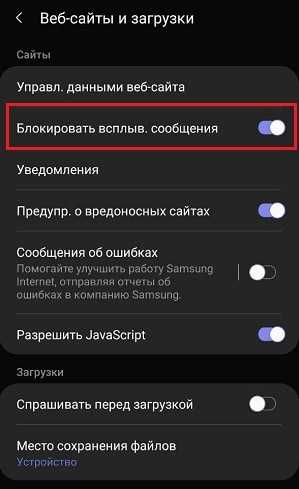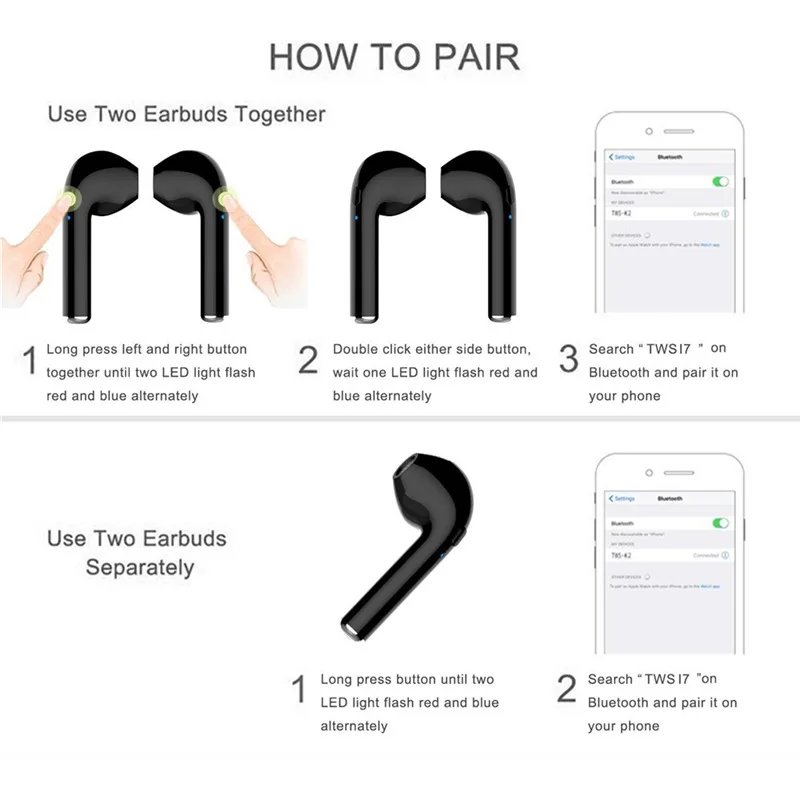Как отрегулировать наушники на айфоне
Настройте уровень звука в наушниках на iPhone или iPad
Функция «Адаптация наушников» в iOS и iPadOS 14 и более поздних версий позволяет усиливать тихие звуки и регулировать уровень громкости отдельных звуковых частот в соответствии с особенностями слуха пользователя.
Функция «Адаптация наушников» доступна для следующих наушников:
- AirPods Pro (1-го и 2-го поколения)
- AirPods (2-го и 3-го поколения)
- AirPods Max
- Apple EarPods (с разъемом 3,5 мм или Lightning)
- Powerbeats
- Powerbeats Pro
- Beats Solo Pro
- Beats Fit Pro
Если включена функция автоматического переключения наушников AirPods между iPhone, iPad и Apple Watch (с watchOS 7), на всех этих устройствах будут применяться пользовательские настройки звука. Исключение составляет переключение наушников на компьютер Mac.
Настройка звука с помощью функции «Адаптация наушников»
- Убедитесь, что у вас установлена последняя версия iOS или iPadOS.
- Перейдите в меню «Настройки» > «Универсальный доступ» > «Аудиовизуальный элемент» > «Адаптация наушников». Включите параметр «Адаптация наушников».
- Выберите подходящий вариант применения пользовательских настроек звука.
- Включите параметр «Телефон», чтобы применить эти настройки для телефонных звонков, вызовов FaceTime и видеозвонков в сторонних приложениях.
- Включите параметр «Медиа», чтобы применить эти настройки для воспроизведения музыки, фильмов, подкастов, аудиокниг, Siri, голосовой почты и Live-прослушивания.
- Измените настройки звука наушников:
- Использование пользовательских настроек звука. Вам будет предложено прослушать несколько аудиофрагментов и выбрать те, что вы слышите лучше. После прохождения теста вы сможете использовать пользовательские настройки, которые были подобраны на основе ваших ответов.
- Использование аудиограммы.
- Ручная настройка звука.
Использование пользовательской настройки звука
- Сбросьте все текущие конфигурации звука, чтобы восстановить настройки по умолчанию.

- Перейдите в меню «Настройки» > «Музыка» > «Эквалайзер», затем нажмите «Выкл.», чтобы выключить эквалайзер музыки.
- Перейдите в меню «Настройки» > «Универсальный доступ» > «Аудиовизуальный элемент», затем настройте баланс с помощью бегунка. Переместите бегунок громкости на середину.
- Подключите наушники. Убедитесь, что вокруг нет посторонних звуков.
- Перейдите в меню «Настройки» > «Универсальный доступ» > «Аудиовизуальный элемент» > «Адаптация наушников». Выберите параметр «Пользовательская настройка звука».
- Следуйте инструкциям на экране. После прохождения теста нажмите «Использовать пользовательские настройки звука», чтобы применить пользовательские настройки, подобранные на основе ваших ответов. Вы можете восстановить прежние настройки в любое время.
Использование аудиограммы из приложения «Здоровье»
Нажмите «Пользовательская настройка звука», затем «Использовать аудиограмму», чтобы использовать аудиограмму из приложения «Здоровье» для настройки звука в наушниках.
Если ваша аудиограмма практически симметричная, технология «Адаптация наушников» определит настройки левого и правого каналов исходя из средних значений для обоих ушей. Если ваша аудиограмма асимметричная, левый и правый каналы будут настроены в соответствии со значениями для уха, которое слышит лучше.
Ручная настройка звука
На экране настроек наушников можно вручную изменять параметры тембра и усиления тихих звуков. Нажмите «Воспроизвести образец звука», чтобы прослушать образец звука с текущими настройками. Во время воспроизведения образца звука вы можете менять настройки и сравнивать результаты.
Настройка баланса громкости между левым и правым каналами.
- Перейдите в меню «Настройки» > «Универсальный доступ» > «Аудиовизуальный элемент».
- Отрегулируйте баланс громкости с помощью бегунка.
Узнайте, как настроить баланс громкости между левым и правым каналами при использовании режима прозрачности на AirPods Pro или AirPods Max.
Настройте функцию «Прозрачный режим» на AirPods Pro
В меню «Адаптация наушников» можно включить функцию «Прозрачный режим» для AirPods Pro, чтобы усилить звучание голоса собеседника и настроить громкость внешних шумов в соответствии с особенностями вашего слуха. AirPods Pro (2-го поколения) также поддерживают функцию «Адаптивная прозрачность», подавляющую громкие звуки рядом с вами. Узнайте больше о функции «Прозрачный режим» и о том, как ее включить.
Когда функция «Прозрачный режим» включена, текущие настройки адаптации наушников могут повлиять на восприятие вашего голоса или повысить громкость внешних шумов. Для комфортного использования наушников необходимо настроить эти параметры. Установите бегунок на среднее значение тембра или усиления звука. Затем постепенно начните перетаскивать бегунок вверх до тех пор, пока не настроите оптимальную громкость голосов находящихся рядом людей или других внешних шумов.
Изменение настроек Прозрачного режима.
- Убедитесь, что у вас установлена последняя версия iOS или iPadOS.
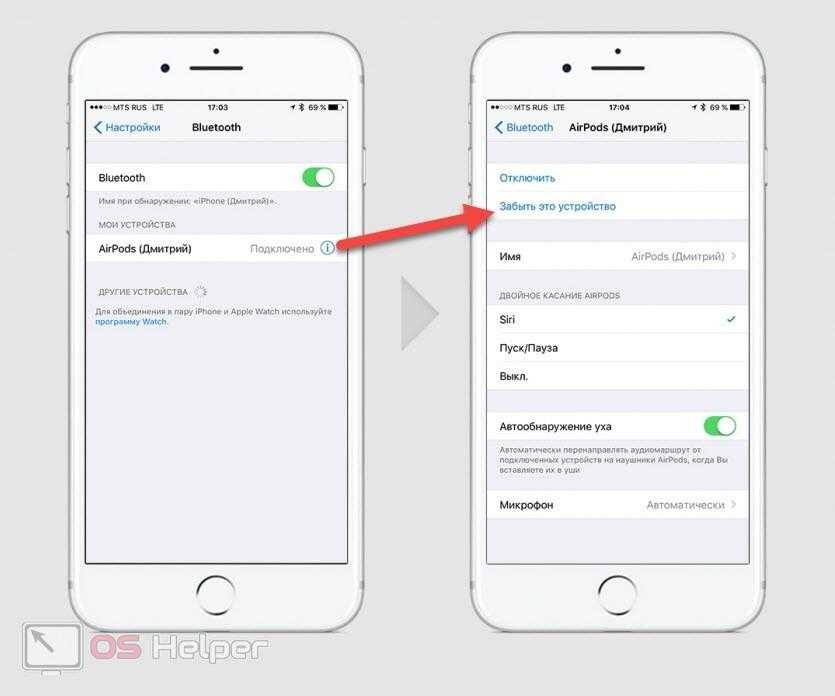
- Вставьте AirPods Pro в уши и подключите их к iPhone или iPad.
- Перейдите в меню «Настройки» > «Универсальный доступ» > «Аудиовизуальный элемент» > «Адаптация наушников» > «Режим прозрачности».
- Выберите параметр «Режим настройки прозрачности» и включите его.
Чтобы настроить баланс громкости между левым и правым каналами, переместите бегунок баланса прозрачности. Можно также изменить настройки режима прозрачности, нажав на кнопку «Слух» в Пункте управления.
Использование режима «Общение» на AirPods Pro
В режиме «Общение» наушники AirPods Pro фокусируются на звуках речи человека, находящегося перед вами. Это помогает при общении лицом к лицу.
Чтобы включить режим «Общение», выполните следующие действия.
- Убедитесь, что у вас установлена последняя версия iOS или iPadOS.
- Вставьте AirPods Pro в уши и подключите их к iPhone или iPad.
- Перейдите в меню «Настройки» > «Универсальный доступ» > «Аудиовизуальный элемент» > «Адаптация наушников».

- Убедитесь, что функция «Адаптация наушников» включена.
- Выберите «Прозрачный режим» и включите режим «Общение».
Вы также можете включить режим «Общение», нажав кнопку «Слух» в Пункте управления.
Дополнительная информация
Дата публикации:
Как настроить беспроводные наушники на Айфоне?
Разберёмся, как настроить наушники на Айфоне. Вся суть iOS в том, чтобы ничего не настраивать, поэтому настроек будет немного. Настройка наушников AirPods, тоже простая. И обычно ничего настраивать не требуется. Но разберем все доступные варианты настроек на Айфон для AirPods и любых беспроводных наушников.
⭐ Лучшие наушники для iPhone (2022): ℹ️ Как настроить беспроводные наушники на Айфон:- Настройка эквалайзера, громкости и качества звука наушников в Айфоне;
- Настраиваем уровень звука беспроводных наушников на Айфоне;
- Подключение 2 пар наушников и мультипойнт;
- Настройка наушников Airpods на Айфоне – какие настройки можно сделать.

Как настроить наушники на Айфоне (AirPods Pro) - видео
🛠️ 1. Настройка эквалайзера, громкости и качества звука наушников в Айфоне
Как настроить беспроводные наушники на Айфон? Основные возможности – это эквалайзер, регулировка громкости, адаптация наушников и некоторые фишки, доступные только для наушников от Apple.
- Эквалайзер. Находится в Настройках: Музыка — Эквалайзер. Кроме того, не забываем, что в программных плеерах обычно есть свой эквалайзер, который может быть удобнее и точнее стандартного. Подробности настройки эквалайзера, в том числе и на iPhone, в нашей отдельной статье.
- Нормализация громкости.
 Может быть полезно. Там же в меню Настройки — Музыка включаем параметр «Коррекция громкости». У нас есть общая статья по настройке громкости, там можно найти дополнительную информацию.
Может быть полезно. Там же в меню Настройки — Музыка включаем параметр «Коррекция громкости». У нас есть общая статья по настройке громкости, там можно найти дополнительную информацию.
👂 2. Настраиваем уровень звука беспроводных наушников на Айфоне
В зависимости от особенностей слуха
Настройка наушников на Айфоне, включает интересную функцию – Адаптация наушников. Она позволяет установить громкость, баланс и частично отрегулировать звук по частотам в зависимости от особенностей слуха.
- Настройки — Универсальный доступ — Аудиовизуальный материал — Адаптация наушников. Включаем эту функцию и выбираем настройки из предложенных вариантов и\или используем пользовательские настройки, выбрав соответствующий пункт. Тут нужно будет послушать несколько фрагментов, ответить на вопросы, на основе чего будет создан звуковой профиль.
- В разделе «Аудиовизуальный материал» также можно выбрать режим «моно-аудио», при котором стереозвук преобразуется в моно (одинаковый в обоих наушниках).
 Ещё тут есть регулировка баланса между правым и левым каналом.
Ещё тут есть регулировка баланса между правым и левым каналом.
⭐ Лучшие беспроводные TWS наушники (2022): 💎 Наушники для iPhone:Стоит отметить, что Адаптация наушников, конечно, доступна только для моделей от Apple и Beats. Но ведь и большинство тех, кто ищет, как настроить наушники на Айфоне, слушает именно AirPods или что-то из Beats. Экосистема-с. 😉
🤝 3. Подключение 2 пар наушников и мультипойнт
К Айфону на последних версиях iOS можно одновременно подключить 2 пары беспроводных наушников. И даже регулировать громкость для них отдельно. Конечно, поддерживаются модели только от Apple и Beats, хоть и не все. Делается это довольно вот так:
- Если обе пары наушников уже сопряжены с вашими устройствами Apple. Подключаем первые обычным способом (открываем кейс или нажимаем кнопку). Так же подключаем вторые: появится окно, где нажимаем «Поделиться аудио».
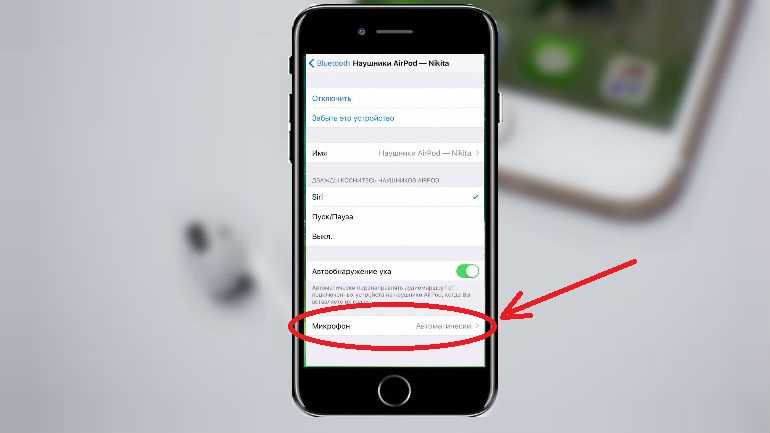 Либо аналогичную операцию можно выполнить, зайдя в настройки AirPlay.
Либо аналогичную операцию можно выполнить, зайдя в настройки AirPlay. - Если вторые наушники ещё не сопряжены с Айфоном, можно сделать иначе. Переводим их в режим сопряжения (на AirPods, например, удерживаем кнопку на кейсе), открываем Настройки — Bluetooth и ищем вторые наушники в списке Другие устройства. Подключаем и всё.
Некоторые наушники можно подключить одновременно к 2 устройствам. Это зависит от модели. Логика такая, что сопрягаем сначала с одним телефоном, потом с другим, после чего подключаемся к обоим одновременно. Иногда бывает полезно. Наушники от Apple так не могут, у них есть только быстрое переключение между устройствами одного профиля.
🎚️ 4. Настройка наушников Airpods на Айфоне – какие настройки можно сделать
В предыдущих пунктах мы разобрались, как настроить наушники AirPods на Айфоне. Кое-что уже перечислено и один момент остался.
- Громкость.
- Баланс.

- Моно-звук.
- Эквалайзер.
- Адаптация звука под слух.
- Прозрачный режим. Позволяет слышать то, что происходит вокруг и музыку. Актуально для AirPods Pro. Настройки — Универсальный доступ — Аудиовизуальный материал — Адаптация наушников — Прозрачный режим. Выбираем Режим настройки прозрачности и включаем.
- Apple Airpods Pro
- Huawei FreeBuds Pro
Настраивайте уровни звука в наушниках на своем iPhone или iPad
Усиливайте тихие звуки и настраивайте определенные частоты в соответствии со своими слуховыми потребностями с помощью приспособлений для наушников в iOS и iPadOS 14 и более поздних версиях.
Адаптер для наушников работает со следующими наушниками:
- AirPods Pro (1-го и 2-го поколения)
- AirPods (2-го и 3-го поколения)
- AirPods Макс
- Наушники Apple EarPods (со штекером для наушников 3,5 мм или разъемом Lightning)
- Powerbeats
- Powerbeats Pro
- Удары Соло Про
- Удары Fit Pro
При использовании автоматического переключения устройств с AirPods ваши пользовательские настройки звука будут передаваться между вашим iPhone, iPad и сопряженными Apple Watch (в watchOS 7), но не будут передаваться на ваш Mac.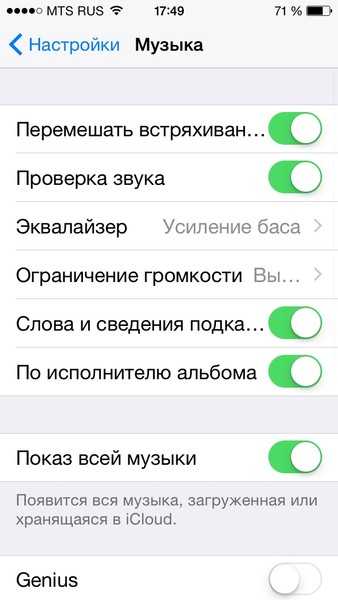
Настройка приспособления для наушников
- Убедитесь, что у вас установлена последняя версия iOS или iPadOS.
- Выберите «Настройки» > «Универсальный доступ» > «Аудио/видео» > «Размещение наушников». Включите Размещение наушников.
- Выберите способ применения пользовательских настроек звука:
- Включите «Телефон», чтобы применить эти настройки к телефонным звонкам, звонкам FaceTime и любым сторонним приложениям для видеозвонков.
- Включите мультимедиа, чтобы применить эти настройки к музыке, фильмам, подкастам, аудиокнигам, Siri, голосовой почте и Live Listen.
- Настройте параметры звука в наушниках:
- Используйте индивидуальную настройку звука. Вы прослушаете образцы аудио и выберете, какие из них звучат лучше для вас. Затем вы можете применить пользовательские настройки, предложенные на основе вашего выбора.
- Используйте данные аудиограммы.
- Ручная настройка параметров звука.

Использовать пользовательские настройки звука
- Сброс всех текущих аудиоконфигураций до значений по умолчанию:
- Выберите «Настройки» > «Музыка» > «Эквалайзер», затем коснитесь «Выкл.», чтобы отключить музыкальный эквалайзер.
- Выберите «Настройки» > «Универсальный доступ» > «Аудио/видео», затем отрегулируйте ползунок «Баланс». Установите баланс громкости звука в центр.
- Подсоедините наушники. Убедитесь, что вы находитесь в тихой обстановке.
- Выберите «Настройки» > «Универсальный доступ» > «Аудио/видео» > «Размещение наушников». Нажмите «Пользовательская настройка звука».
- Следуйте инструкциям на экране. Когда закончите, нажмите «Использовать пользовательские настройки», чтобы применить пользовательские настройки, предложенные на основе вашего выбора. Вы можете вернуться к стандартным настройкам в любое время.
Используйте данные аудиограммы из приложения "Здоровье"
Коснитесь «Пользовательская настройка звука», затем коснитесь «Использовать аудиограмму», чтобы использовать данные аудиограммы из приложения «Здоровье» для настройки параметров звука.
Если у вас почти симметричная аудиограмма, адаптация наушников возьмет среднее значение для двух ушей и подгонит левый и правый аудиоканалы к этому профилю. Если у вас асимметричная аудиограмма, она будет соответствовать левому и правому аудиоканалам для вашего лучшего слуха.
Настройка параметров звука вручную
На экране «Аудио для наушников» также можно вручную настроить параметры тона и усиления. Нажмите «Воспроизвести образец», чтобы прослушать образец звука с вашими текущими настройками. Вы можете изменить эти настройки во время прослушивания семпла, чтобы сравнить их.
Чтобы отрегулировать баланс громкости звука между левым и правым каналами:
- Перейдите в «Настройки» > «Универсальный доступ» > «Аудио/видео».
- Отрегулируйте ползунок баланса.
Если вы используете режим прозрачности на AirPods Pro или AirPods Max, узнайте, как настроить баланс громкости звука между левым и правым каналами.
Настройте режим прозрачности на AirPods Pro
Адаптер для наушников поддерживает режим прозрачности на AirPods Pro, делая тихие голоса более слышимыми и настраивая звуки окружающей среды в соответствии с вашими слуховыми потребностями. С AirPods Pro (2-го поколения) вы также можете использовать Adaptive Transparency, чтобы уменьшить громкие звуки вокруг вас. Узнайте больше о режиме прозрачности и о том, как его включить.
С AirPods Pro (2-го поколения) вы также можете использовать Adaptive Transparency, чтобы уменьшить громкие звуки вокруг вас. Узнайте больше о режиме прозрачности и о том, как его включить.
Когда режим прозрачности включен, ваши настройки адаптации наушников могут изменить то, как вы слышите свой собственный голос, или увеличить уровень окружающего шума. Возможно, вам придется изменить эти настройки, чтобы найти наиболее удобную для вас настройку. Вы можете начать с более мягкой настройки, отрегулировав ползунок «Тон» или «Усиление». Затем постепенно увеличивайте настройку до наиболее подходящей для прослушивания голосов людей или естественных звуков вокруг вас.
Чтобы настроить параметры режима прозрачности:
- Убедитесь, что у вас установлена последняя версия iOS или iPadOS.
- Вставьте наушники AirPods Pro в уши и подключите их к iPhone или iPad.
- Выберите «Настройки» > «Универсальный доступ» > «Аудио/видео» > «Размещение наушников» > «Режим прозрачности».

- Нажмите «Пользовательский режим прозрачности» и включите его.
Чтобы отрегулировать баланс громкости звука между левым и правым каналами, отрегулируйте ползунок «Баланс прозрачности». Вы также можете изменить настройки режима прозрачности, нажав кнопку «Слух» в Центре управления.
Используйте усиление разговора на AirPods Pro
Усиление разговора фокусирует ваши AirPods Pro на человеке, который говорит перед вами. Это облегчает слышимость, когда вы говорите лицом к лицу.
Чтобы включить Conversation Boost:
- Убедитесь, что у вас установлена последняя версия iOS или iPadOS.
- Вставьте наушники AirPods Pro в уши и подключите их к iPhone или iPad.
- Выберите «Настройки» > «Универсальный доступ» > «Аудио/видео» > «Размещение наушников».
- Убедитесь, что параметр «Адаптация наушников» включен.
- Нажмите "Прозрачный режим" и включите функцию "Ускорение разговора".
Вы также можете включить Conversation Boost, нажав кнопку «Слух» в Пункте управления.
Подробнее
Дата публикации:
Как улучшить качество звука в наушниках в iOS 15 на iPhone, iPad или iPod touch
Краткое руководство:
9
0147 Настройки и нажмите Специальные возможности .
до и после
Шаг за пошаговым руководством
. Этот раздел. 15, с картинками экранов в помощь.
Этот раздел. 15, с картинками экранов в помощь.
Найдите настройки специальных возможностей
1. Нажмите значок Настройки на главном экране , чтобы открыть приложение Настройки . Прокрутите вниз и коснитесь Специальные возможности .
Откройте настройки аудио/видео.
Откройте настройки размещения наушников
3. На аудио/видео коснитесь экрана Размещение наушников .
Включить размещение наушников
4. На следующем экране коснитесь переключателя Размещение наушников , чтобы включить его.
Настройка звука в наушниках
5. Чтобы настроить звук в наушниках, можно либо запустить процесс Custom Audio Setup для точной настройки наушников, либо выбрать один из предустановленных параметров.
Настройка звука в наушниках с помощью процесса настройки Custom Audio
6. Если вы выберете Custom Audio Setup , вы пройдете серию тестов, в ходе которых вам будет предложено выбрать между различными настройками звука.
Если вы выберете Custom Audio Setup , вы пройдете серию тестов, в ходе которых вам будет предложено выбрать между различными настройками звука.
Настройка звука наушников с помощью предустановленных опций
7. Если вы предпочитаете выбирать из предустановок, выберите один из вариантов в списке Настроить аудио для: . Каждая опция регулирует звук для усиления разных частот — Balanced Tone усиливает все частоты, Vocal Range усиливает «средние» частоты, Brightness усиливает «высокие» частоты.
Затем переместите ползунок, чтобы выбрать степень усиления тихих звуков.
Коснитесь Play Sample , чтобы прослушать, как звучат ваши новые настройки.
Выберите, к какому типу аудио применить ваши настройки
8. В нижней части страницы вы можете выбрать, применять ли ваши пользовательские настройки к Телефон (телефонные звонки/видеозвонки), Медиа (музыка/видео) или оба варианта.